Wśród wszystkich potencjalnych awarii dysku twardego ibłędy, zły klaster to taki, który nie czyni go całkowicie niefunkcjonalnym. Zły klaster na dysku twardym, zwany od niechcenia sektorem, to niewielki sektor, który nie odpowiada na żądania odczytu i zapisu, dlatego oprogramowanie urządzenia obsługujące dysk twardy zgłasza go jako sektor nieużyteczny. Złe sektory są zazwyczaj dzielone na dwa szerokie typy; Fizyczne złe sektory i Logiczne złe sektory. Pierwszym typem klastrów na dysku musi byćzmapowane, aby kontynuować operację odczytu i zapisu na dyskach, podczas gdy logiczne uszkodzone sektory są zwykle zgłaszane przez system operacyjny z powodu niemożności dostępu do klastra na dysku twardym. W tym poście krótko omówimy każdy rodzaj złych klastrów i przyjrzymy się niektórym narzędziom, które mogą pomóc naprawić uszkodzone sektory na dysku twardym.

Fizyczne złe sektory
Mówiąc o fizycznych złych sektorach, to jeden z nichsektory na dysku twardym, które są fizycznie uszkodzone i nie ma do nich dostępu ani kontroler systemu operacyjnego / dysku, ani nie można wykonywać żadnych operacji odczytu i zapisu. W przeciwieństwie do logicznych uszkodzonych sektorów istnieje tylko kilka szans, że na dysku twardym pojawią się fizyczne uszkodzone sektory. Tego typu złe klastry mogą się rozwijać podczas produkcji dysków twardych. Jak zapewne wiesz, na dysku twardym znajdują się miliony sektorów (nawet miliardy, w zależności od pojemności nośnika pamięci), sprawdzanie każdego sektora na dysku twardym pod kątem uszkodzonych sektorów i rozwiązywanie problemów z obszarem o uszkodzonych sektorach jest nie tylko czasochłonne ale również kłopotliwe. Z tego powodu uszkodzone sektory są mapowane przy użyciu licznych algorytmów translatora. Należy zauważyć, że fizycznie uszkodzone sektory nie mogą być naprawione. Można je zmapować tylko z dysku twardego za pomocą specjalistycznych narzędzi do naprawy dysku niskiego poziomu. Po zmapowaniu kontroler dysku lub system operacyjny nie próbuje uzyskać dostępu do tych sektorów w celu odczytu i zapisu danych. Ponieważ nie można zmapować fizycznych uszkodzonych sektorów za pomocą konwencjonalnych narzędzi diagnostycznych i naprawczych dysku twardego, zaleca się zakup nowego dysku twardego i wysłanie dysku twardego z uszkodzonymi sektorami do producenta w celu odzyskania danych z użytecznych sektorów.
Logiczne złe sektory
W przeciwieństwie do fizycznych złych sektorów, logiczne lub miękkie złesektory mogą rozwijać się na dyskach twardych z wielu powodów. Logiczny zły sektor to sektor, który nagle staje się niedostępny dla oprogramowania kontrolera dysku lub systemu operacyjnego. Gdy system operacyjny próbuje odczytać / zapisać dane w logicznym uszkodzonym sektorze, wykonanie żądanej operacji zajmuje dość dużo czasu, a nawet jeśli operacja zostanie ukończona bez widocznych problemów, użytkownicy napotykają problemy podczas odczytu danych zapisanych w logicznych uszkodzonych sektorach . Jednak w przeciwieństwie do fizycznych uszkodzonych sektorów, tego rodzaju uszkodzone sektory można całkowicie naprawić. Dostępnych jest wiele narzędzi do naprawy dysku twardego, które mogą wykrywać obszary z uszkodzonymi sektorami i próbować je naprawić. W przeciwieństwie do fizycznych uszkodzonych sektorów, po naprawie uszkodzonych logicznie sektorów użytkownicy mogą odczytywać i zapisywać dane w obszarze dysku twardego, na którym istniały logiczne uszkodzone sektory. Istnieją różne przyczyny występowania logicznie uszkodzonych sektorów na dysku twardym, w tym infekcja wirusami / złośliwym oprogramowaniem, niewłaściwe zamykanie, używanie narzędzia do formatowania dysków niskiego poziomu i wiele innych. Logiczny zły sektor może również rozwinąć się na dysku twardym, gdy użytkownik próbuje zapisać odzyskane dane z dysku, z którego jest odczytywany.
Nowoczesne nośniki pamięci mają wbudowane zapasowa pula sektorów które mogą pomóc naprawić logiczne uszkodzone sektory. Pula jest odpowiedzialna za zastąpienie uszkodzonego sektora (jeśli został opracowany na dysku twardym) użytecznymi, dobrymi sektorami (w puli), umożliwiając użytkownikowi płynne odczytywanie i zapisywanie danych bez problemów. Jednak liczba sektorów wyznaczonych do zapasowa pula sektorów jest ograniczona, a jeśli zabraknie wolnych sektorówa następnie dysk twardy rozwija uszkodzony sektor, użytkownik może je naprawić, albo ponownie mapując sektory logiczne na sektory fizyczne za pomocą narzędzi do remapowania dysku twardego lub za pomocą programów zerujących, takich jak DBAN, KIllDIsk itp., aby zapełnić cały dysk twardy z zerowymi bajtami.
Sprawdzanie dysku twardego pod kątem wadliwych sektorów
Podobnie jak jego poprzednicy, system Windows 7 jest wyposażony we wbudowane narzędzie dyskowe o nazwie Sprawdź dysk skanować dysk w poszukiwaniu rozbieżności, a zwłaszczazłe sektory. To narzędzie twierdzi również, że naprawia uszkodzone logiczne sektory za pomocą trybu głębokiego, dokładnego skanowania. Podczas próby naprawy uszkodzonych sektorów może pojawić się monit o ponowne uruchomienie komputera w celu sprawdzenia tych części dysku twardego, które nie są używane podczas działania systemu Windows. Dodatkowo potrzebuje pełnego dostępu do twojego komputera, a zatem może automatycznie zakończyć każdy trwający proces. Jeśli często napotykasz błędy odczytu / zapisu, BSoD i inne podobne problemy, zaleca się dokładne skanowanie każdej partycji dysku w celu sprawdzenia obecności uszkodzonych sektorów. Możesz uzyskać dostęp Sprawdź dysk z okna dialogowego Właściwości dysku. Po prostu kliknij prawym przyciskiem myszy dysk, który chcesz sprawdzić pod kątem uszkodzonych sektorów, wybierz Nieruchomości, udaj się do Przybory tab, a następnie naciśnij Sprawdź teraz.
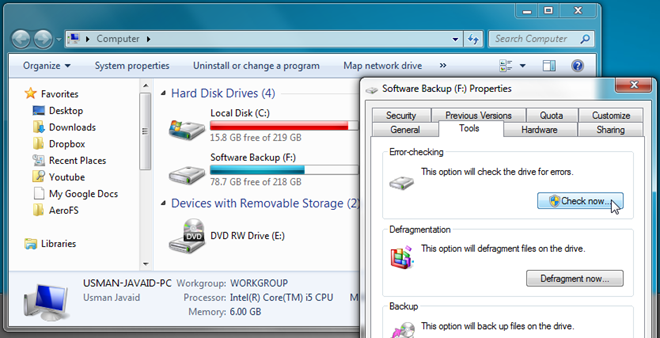
Spowoduje to uruchomienie natywnego dysku sprawdzania systemu Windowsnarzędzie, które pozwala naprawić błędy systemu plików oraz skanować i odzyskiwać uszkodzone sektory znalezione podczas procesu sprawdzania dysku. Jak wspomniano wcześniej, jeśli znajdzie uszkodzony sektor na dysku twardym, może być konieczne ponowne uruchomienie systemu w celu ich naprawy.
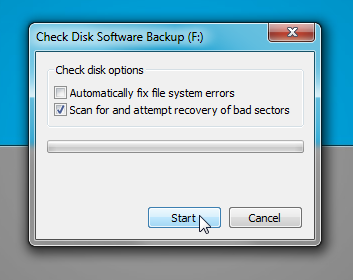
Check Disk oferuje ograniczony zestaw napraw dyskówmechanizmy i dlatego nie można na nim polegać. Po pomyślnym naprawieniu wszystkich uszkodzonych sektorów na dysku twardym powinieneś sprawdzić każdą partycję dysku pod kątem potencjalnych problemów z odczytem i zapisem za pomocą narzędzia dyskowego innej firmy, powiedzmy H2testw. Aplikacja została zaprojektowana do sprawdzania zewnętrznych i wewnętrznych nośników pamięci pod kątem błędów odczytu i zapisu. Pomoże Ci zidentyfikować rodzaj wyjątku zgłaszanego przez dysk twardy podczas odczytu i zapisu danych.
DiskView to kolejne narzędzie, które warto wypróbować. Ta niewielka aplikacja pokazuje graficzną mapę dysku, umożliwiając wizualną analizę każdego sektora dysku, a także lokalizację wszystkich uszkodzonych sektorów. Nie tylko pokazuje każdy klaster na dysku, ale także pomaga sprawdzić dane zapisane w każdym klastrze. Krótko mówiąc, da ci szczegółowy wgląd w dystrybucję danych na określonej partycji dysku.
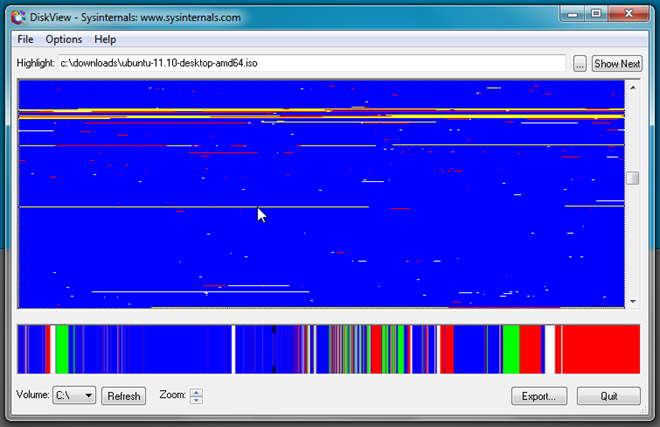
Wykonywanie klonowania dysków sektor po sektorze
Przed przeprowadzeniem wcześniejszej naprawy dyskuoperacji, zaleca się wykonanie kopii zapasowej wszystkich danych na zewnętrznym dysku twardym. Ponieważ dysk twardy z uszkodzonym sektorem nie pozwala na tworzenie kopii zapasowych wszystkich woluminów dysku, nie można użyć konwencjonalnych narzędzi do tworzenia kopii zapasowych dysku twardego w celu wykonania operacji. Prawdopodobnie potrzebujesz aplikacji, która może sklonować każdy sektor dysku twardego. Wcześniej sprawdziliśmy narzędzie HDD Raw Copy Tool, które umożliwia klonowanie dysków sektor po sektorze. Został zbudowany do skanowania każdego sektora określonego woluminu dysku twardego w poszukiwaniu danych i kopiowania go na dysk docelowy. W przeciwieństwie do innych narzędzi do tworzenia kopii zapasowych dysku, najpierw usuwa wszystko z dysku docelowego przed rozpoczęciem klonowania dysku. Dlatego zaleca się użycie już pustego nośnika pamięci.
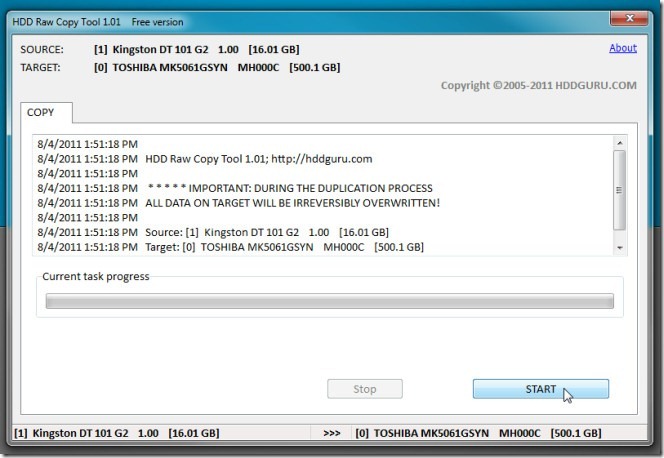
HDD Raw Copy ma możliwość automatycznego pomijania źlesektory, a zatem jeśli znajdzie sektor, którego nie można skopiować na dysk zewnętrzny, automatycznie odczyta dane z następnego sektora i skopiuje je na dysk docelowy. Ta funkcja różni się od innych narzędzi do klonowania dysku, które zachęcają użytkownika do naprawy uszkodzonych sektorów, aby kontynuować operację klonowania dysku. Ponadto próbuje wykonać dokładną kopię określonego dysku bez zmiany podstawowej struktury dysku i hierarchii folderów.
Naprawianie uszkodzonych sektorów
Jak wspomniano wcześniej, fizycznymi uszkodzonymi sektorami sąnieodwracalne i można je zmapować tylko w celu uniemożliwienia im odczytu i zapisu danych. Logiczne uszkodzone sektory można jednak naprawić za pomocą wielu technik. Wcześniej format niskiego poziomu był uważany za jedno z najlepszych rozwiązań, ale w przypadku nowoczesnych dysków tak jest rygorystycznie Niepolecane. Możesz spróbować wypełnienie zerowe Napęd. Wypełnianie zera, jak sugeruje nazwa, jest operacją, która wypełnia każdy sektor dysku zerowymi bajtami, próbując przywrócić pierwotny stan dysku. W rezultacie może to naprawić wszystkie nieadresowalne uszkodzone sektory, a system operacyjny może następnie rozpocząć odczytywanie i zapisywanie w nich danych.
Wypełnianie zer na całym dysku wymaga tegoodmontuj dysk twardy, a następnie wykonaj operację za pomocą narzędzia MSDOS. Możesz jednak także użyć Ubuntu Live Disk, aby wykonać operację zerowania na całym dysku twardym. W naszym przewodniku dotyczącym klonowania dysku twardego za pomocą Ubuntu Live Disk wykorzystaliśmy dd polecenie, aby utworzyć plik IMG dysku twardegopartycja do określonej lokalizacji. Oprócz pisania nagłówków dysków, klonowania napędu dysku, kopiowania plików itp. Można go używać do zapisywania całego dysku z zerowymi bajtami, umożliwiając użytkownikom naprawę uszkodzonych sektorów na dysku twardym.
Dla tych, którzy nie wiedzą, jak utworzyć UbuntuDysk na żywo, sprawdź nasz post na temat tworzenia dysku na żywo Ubuntu 10.10. Po utworzeniu uruchom ponownie komputer w menu BIOS, aby zmienić priorytet rozruchu. Przejdź do menu Boot i ustaw zewnętrzny dysk twardy jako opcję pierwszego uruchomienia. Teraz zapisz zmiany wprowadzone w systemie BIOS i uruchom ponownie system. Zabierze Cię bezpośrednio do menu rozruchowego Ubuntu. Wybierz Uruchom Ubuntu z tej opcji USB, aby rozpocząć ładowanie Ubuntu 10.10. Po załadowaniu Ubuntu otwórz Terminal z menu Aplikacje -> Akcesoria.
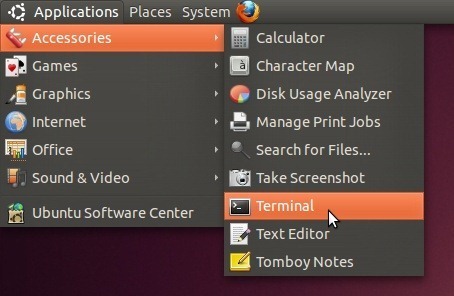
Teraz zamontuj dysk, który ma być wypełniony zerowymi bajtami, od Miejsca menu. Musisz zanotować identyfikator dysku twardego. W tym celu otwórz Narzędzie dyskowe (dostępne z Systemu -> menu Administracja),wybierz zamontowany dysk twardy z lewego paska bocznego, aby wyświetlić pełne informacje o dysku w oknie głównym. Identyfikator dysku znajdziesz na prawym pasku bocznym.
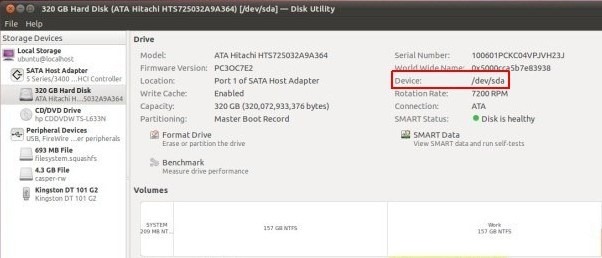
Składnia zapisu zer na dysk za pomocą polecenia dd jest następująca.
sudo dd if = / dev / zero of = / dev / <identyfikator dysku> bs = 8M
Jeśli identyfikator dysku twardego to / dev / sda, wprowadź następujące polecenie, aby rozpocząć zapisywanie zer na dysku twardym.
sudo dd if = / dev / zero of = / dev / sda bs = 8M
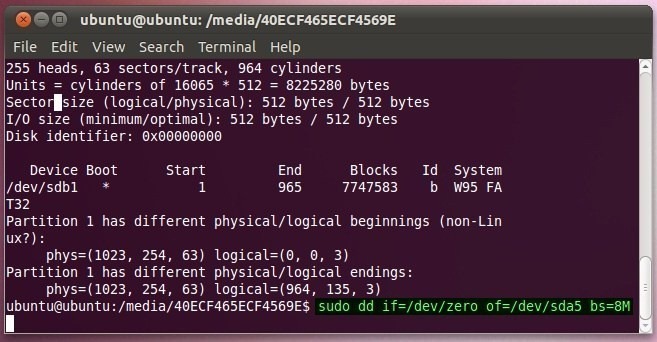
DBAN to kolejne narzędzie, które całkiem dobrze sobie radziwydajnie dla dysków SATA i IDE. Jest to aplikacja do czyszczenia dysku rozruchowego, która całkowicie czyści dysk twardy, aby uniemożliwić odzyskanie danych. Jedną z obsługiwanych metod jest Szybkie wymazywanie który pozwala zapisywać zera na dysku. W trybie interaktywnym możesz wybrać tę metodę, a następnie wybrać dysk, na którym mają zostać zapisane zero bajtów. Wystarczy pobrać pakiet ISO DBAN i wypalić go na CD / DVD przy użyciu macierzystej nagrywarki dysków Windows.
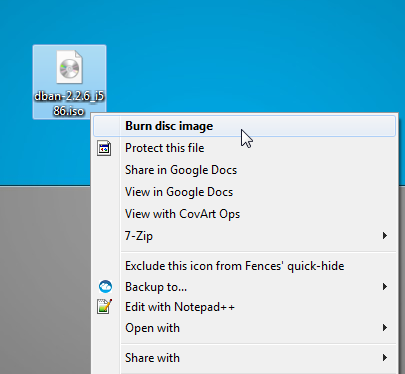
Po wypaleniu obrazu na płycie CD / DVD uruchom ponowniesystem do BIOS-u i ustaw CD / DVD jako pierwszą opcję uruchamiania z menu Boot. Po zdefiniowaniu priorytetu rozruchu uruchom ponownie system, aby załadować DBAN. Na stronie głównej naciśnij klawisz Enter, aby uruchomić DBAN w trybie interaktywnym.
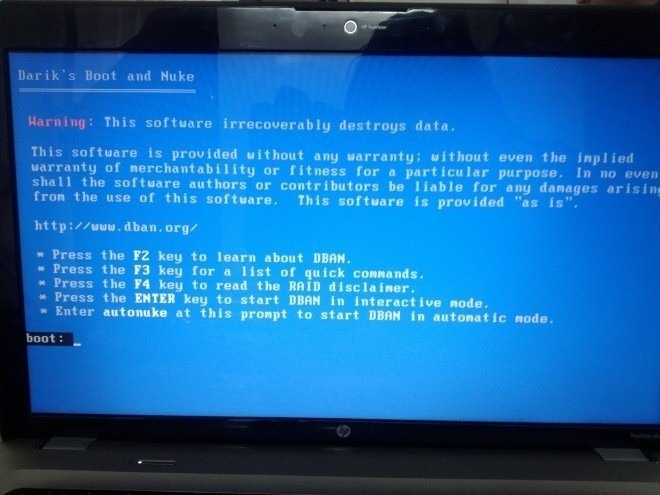
Tryb interaktywny pozwala wybrać metodę czyszczenia danych dysku. Najpierw wybierz dysk za pomocą spacji na klawiaturze, a następnie naciśnij „M”, aby wybrać metodę.
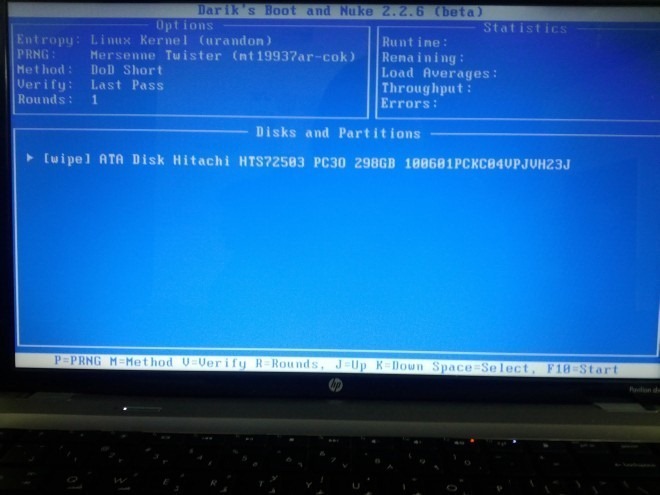
Jak wspomniano wcześniej, Szybkie wymazywanie Metoda umożliwia zapisywanie zer na całym dysku twardym. Po prostu wybierz opcję, a następnie naciśnij F10 aby rozpocząć proces. Czas potrzebny na zapisanie zer na całym dysku zależy od rozmiaru i szybkości dysku twardego.
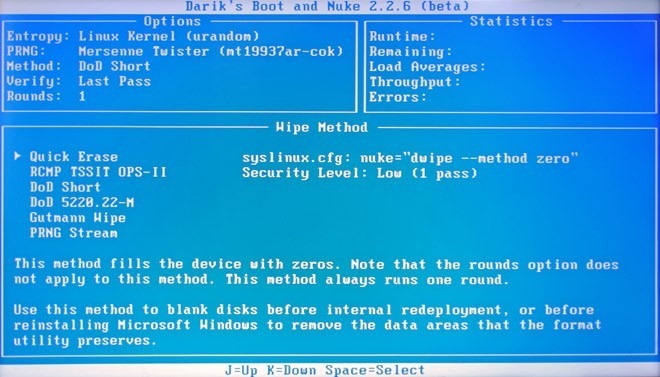
Logiczne uszkodzone sektory można odzyskać za pomocąwyżej wymienionych narzędzi, ale nie oznacza to, że możesz nadal korzystać z dysku twardego przez długi czas. Kiedy złe sektory (fizyczne lub logiczne) zaczynają się rozwijać na dysku twardym, w rzeczywistości jest to wskazanie do zakupu nowego dysku twardego, aby zapobiec bezpośredniemu uszkodzeniu nośnika pamięci. Należy jednak podjąć środki zapobiegawcze, aby chronić dysk twardy przed uszkodzonymi sektorami. Zaleca się, aby zawsze prawidłowo zamykać system, planować automatyczną defragmentację dysku, aby zapobiec zużyciu dysku twardego, aktualizować aplikację antywirusową / złośliwego oprogramowania o najnowsze definicje wirusów i zawsze korzystać z narzędzi diagnostycznych dostarczonych przez producenta dysku twardego naprawić problemy związane z dyskiem twardym.













Komentarze